|
TOP COLOR CUBES


Merci beaucoup Lica de ton invitation à traduire tes tutoriels en français.

Le tutorial a été créé avec PSPX9 et traduit avec PSPX7, PSPX2 et PSPX3 mais il peut également être exécuté avec les autres versions.
Suivant la version utilisée, vous pouvez obtenir des résultats différents.
Depuis la version X4, la fonction Image>Miroir a été remplacée par Image>Renverser horizontalement,
et Image>Renverser avec Image>Renverser verticalement.
Dans les versions X5 et X6, les fonctions ont été améliorées par la mise à disposition du menu Objets.
Avec la nouvelle version X7, nous avons à nouveau Miroir/Retourner, mais avec nouvelles différences.
Consulter, si vouz voulez, mes notes ici
Certaines dénominations ont changées entre les versions de PSP.
Les plus frequentes dénominations utilisées:

 traduction anglaise ici traduction anglaise ici
 vos versions ici vos versions ici
Nécessaire pour réaliser ce tutoriel:
Matériel ici
Merci pour les tubes Suizabella et pour le masque Narah.
Le reste du matériel est de Lica Cida.
(les liens des sites des tubeuses ici)
Modules Externes
consulter, si nécessaire, ma section de filtre ici
Mura's Meister - Perspective Tiling ici
Mura's Seamless - Emboss at Alpha ici
Filters Unlimited 2.0 ici
Kang 2 - Color Cubes ici
AAA Frames - Foto Frame / AAA Filters - Custom ici
Flaming Pear - Flexify 2 ici
la version utilisée dans ce tutoriel est une ancienne version
Carolaine and Sensibility - CS-LDots ici
Filtres Mura's Seamless peuvent être utilisés seuls ou importés dans Filters Unlimited.
voir comment le faire ici).
Si un filtre est fourni avec cette icône,  on est obligé à l'importer dans Unlimited on est obligé à l'importer dans Unlimited

N'hésitez pas à changer le mode mélange des calques et leur opacité selon les couleurs utilisées.
Dans les plus récentes versions de PSP, vous ne trouvez pas le dégradé d'avant plan/arrière plan ou Corel_06_029.
Vous pouvez utiliser le dégradé des versions antérieures.
Ici le dossier Dégradés de CorelX.
Placer le preset Emboss 3 dans le dossier Paramètres par défaut.
Ouvrir le masque dans PSP et le minimiser avec le reste du matériel.
1. Placer en avant plan la couleur #202523,
et en arrière plan la couleur #605c5d.
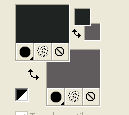
Préparer en avant plan un dégradé de premier plan/arrière plan, style Linéaire.
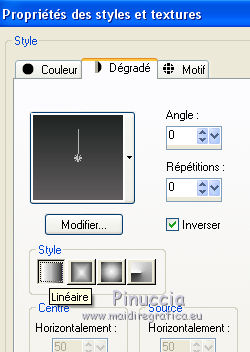
Ouvrir une nouvelle image transparente 1000 x 700 pixels.
Remplir  l'image transparente du dégradé. l'image transparente du dégradé.
2. Effets>Modules Externes>Filters Unlimited 2.0 - Kang 2 - Color Cubes.
les couleurs apparaissent en fonction de celles utilisées.
Modifier à votre goût (ici le ton est un peu atténue).
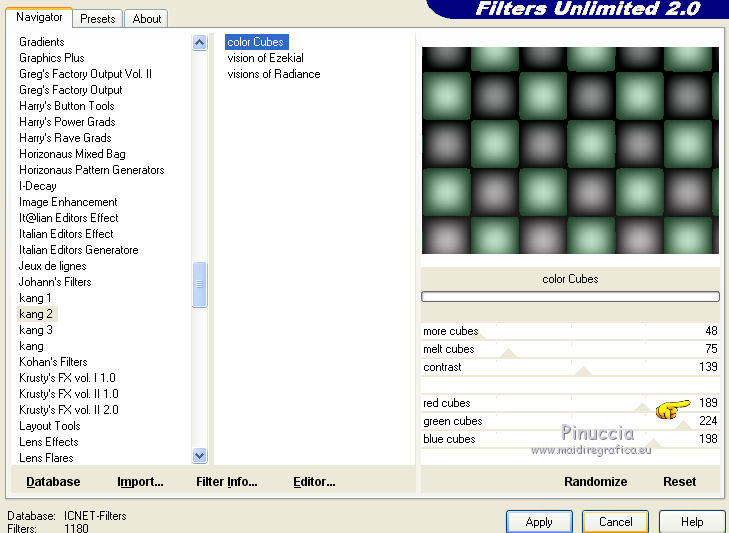
3. Effets>Effets d'image>Mosaïque sans jointures, côte à côte.

Réglage>Flou>Flou de mouvement ou Flou directionnel

4. Effets>Modules Externes>Filters Unlimited 2.0 - Buttons & Frames - Mirrored Frame.
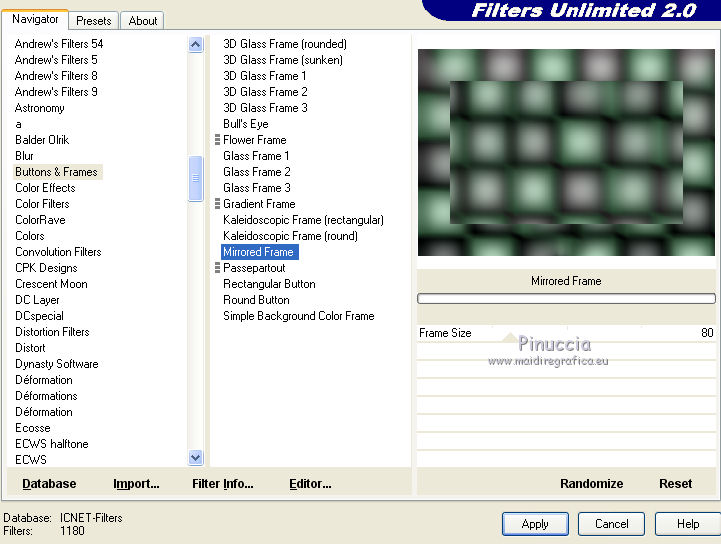
5. Effets>Modules Externes>AAA Frames - Foto Frame.
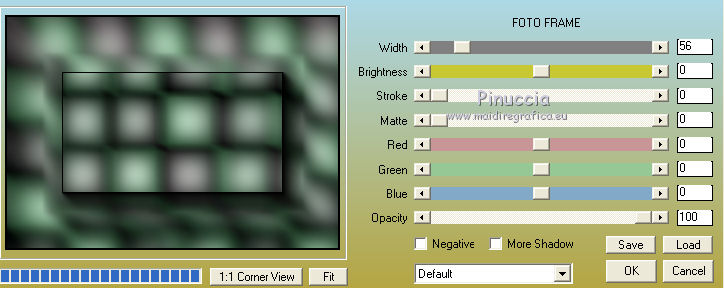
6. Activer l'outil Sélection 
(peu importe le type de sélection, parce que avec la sélection personnalisée vous obtenez toujours un rectangle),
cliquer sur Sélection personnalisée 
et setter ces paramètres.

Réglage>Flou>Flou gaussien - rayon 90.
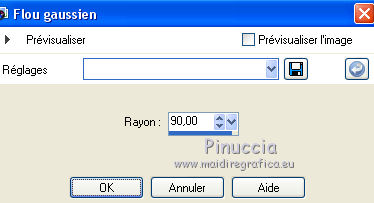
Effets>Effets 3D>Ombre portée, couleur #000000.

Sélections>Inverser.
Sélections>Transformer la sélection en calque.
Sélections>Désélectionner tout.
7. Effets>Effets geométriques>Inclinaison.
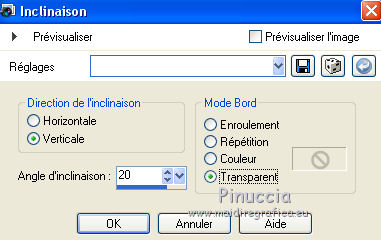
Calques>Dupliquer.
Image>Miroir.
Calques>Fusionner>Fusionner le calque de dessous.
8. Effets>Effets de distorsion>Coordonnées polaires

9. Effets>Modules Externes>Flaming Pear - Flexify 2.
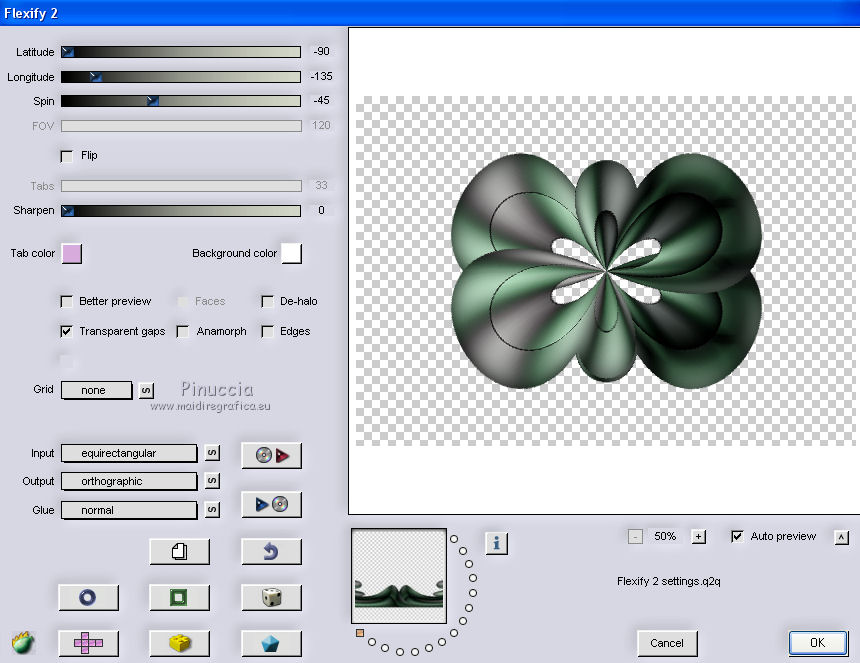
la version utilisé par Lica Cida est une ancienne version (le lien dans la liste des filtres);
si vous utilisez une version plus récente, le résultat sera légèrement différent:
au bas du tutoriel la tag finale avec la version plus récente.
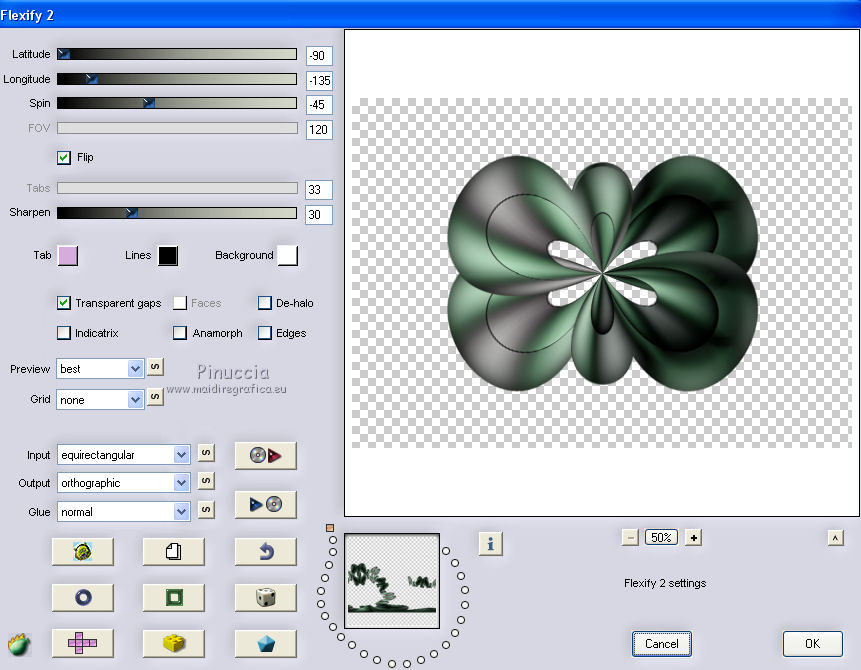
10. Calques>Nouveau calque raster.
Remplir  avec la couleur d'arrière plan #605c5d. avec la couleur d'arrière plan #605c5d.
Calques>Nouveau calque de masque>A partir d'une image.
Ouvrir le menu deroulant sous la fenêtre d'origine et vous verrez la liste des images ouvertes.
Sélectionner le masque NarahsMasks_1663.

Effets>Effets de bords>Accentuer.
Calques>Fusionner>Fusionner le groupe.
Effets>Modules Externes>Mura's Seamless - Emboss at Alpha, par défaut.
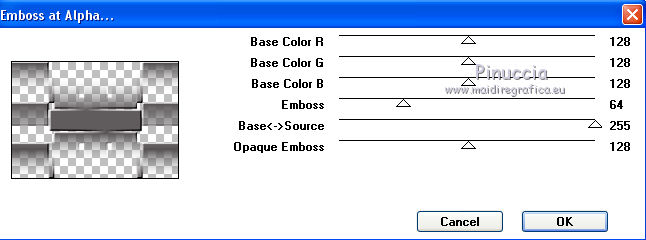
11. Effets>Modules Externes>Flaming Pear - Flexify 2, comme précédemment.

12. Sur le même calques répéter l'Effet Flexify 2.
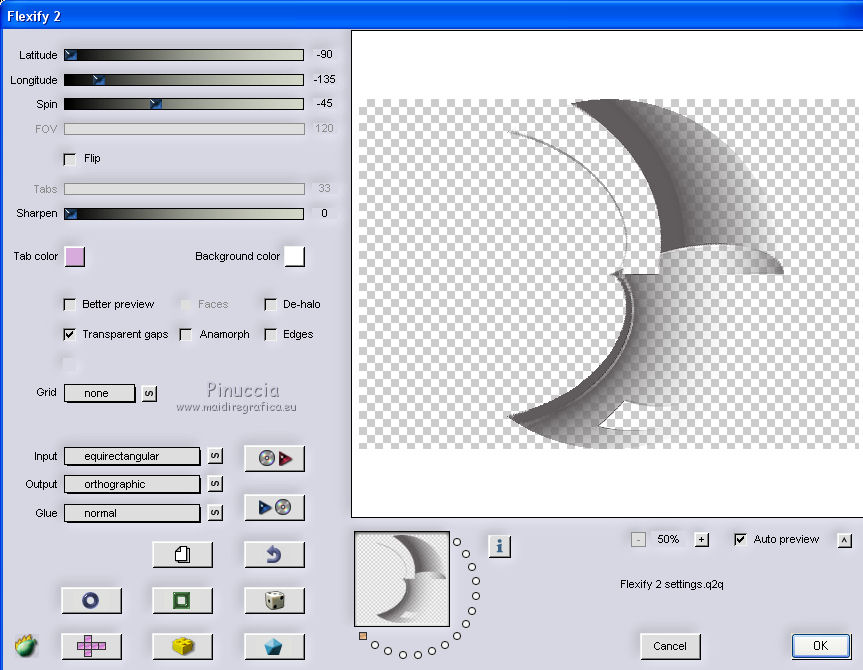
13. Effets>Modules Externes>Carolaine and Sensibility - CS-LDots.
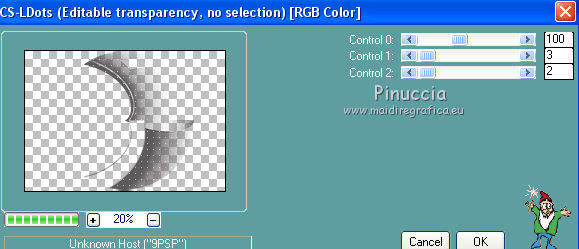
Effets>Effets de bords>Accentuer.
Placer le calque en mode Écran.
Effets>Effets de bords>Accentuer.
14. Vous positionner sur le calque Raster 1.
Calques>Nouveau calque raster.
Sélections>Sélectionner tout.
Ouvrir decoarquivo_net et Édition>Copier.
Revenir sur votre travail et Édition>Coller dans la sélection.
Sélections>Désélectionner tout.
15. Ouvrir le tube decocolorcubes_1lc et Édition>Copier.
Revenir sur votre travail et Édition>Coller comme nouveau calque.
Placer le calque en mode Écran.
Utiliser l'outil Sélecteur 
pour déplacer le tube en haut
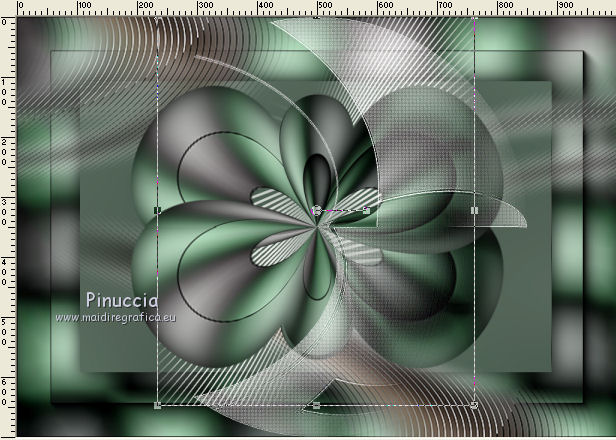
16. Ouvrir le tube decocolorcubes_2lc et Édition>Copier.
Revenir sur votre travail et Édition>Coller comme nouveau calque.
Placer le calque en mode Écran.
17. Vous positionner sur le calque du haut de la pile.
Ouvrir decocentro_lc et Édition>Copier.
Revenir sur votre travail et Édition>Coller comme nouveau calque.
18. Ouvrir decolateral_lc et Édition>Copier.
Revenir sur votre travail et Édition>Coller comme nouveau calque.
19. Effets>Effets d'image>Décalage.
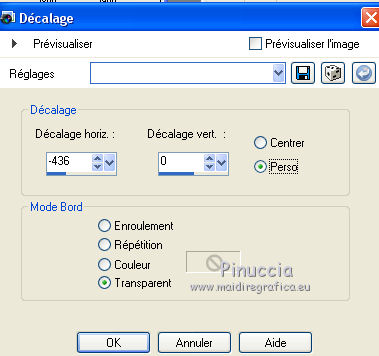
20. Effets>Effets de réflexion>Miroir rotatif.

Sur les calques à choix: Effets>Effets 3D>Ombre portée, couleur #000000.

Calques>Fusionner>Calques visibles.
21. Réglage>Luminosité et Contraste>Luminosité et Contraste.
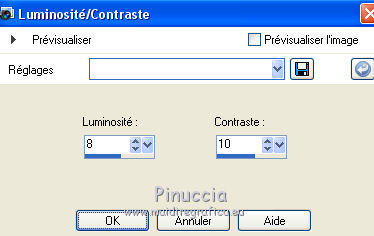
22. Image>Taille du support - 1000 x 800 pixels.
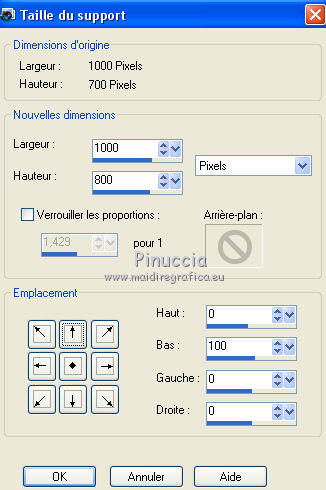
Calques>Dupliquer.
23. Effets>Modules Externes>Mura's Meister - Perspective Tiling.
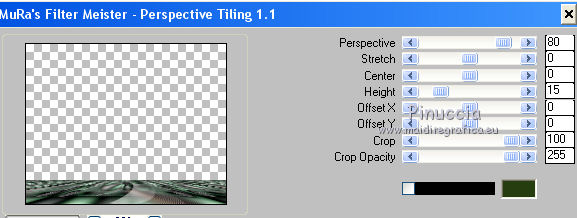
24. Effets>Effets de réflexion>Miroir rotatif.

Effets>Filtre personnalisé - sélectionner le preset Emboss 3 et ok.

Activer l'outil Baguette magique  , progressivité 60, , progressivité 60,
et cliquer dans la partie transparente pour la sélectionner.
Presser 2 fois CANC sur le clavier  , pour adoucir l'effet. , pour adoucir l'effet.
Sélections>Désélectionner tout.
25. Image>Ajouter des bordures, 1 pixel, symétrique, couleur d'avant plan #202523.
Image>Ajouter des bordures, 1 pixel, symétrique, couleur d'arrière plan #605c5d.
Sélections>Sélectionner tout.
Image>Ajouter des bordures, 45 pixels, symétrique, couleur d'avant plan #202523.
Effets>Effets 3D>Ombre portée, couleur #000000.

Image>Ajouter des bordures, 1 pixel, symétrique, couleur d'arrière plan #605c5d.
Sélections>Sélectionner tout.
Effets>Effets 3D>Ombre portée, couleur #000000.

Image>Ajouter des bordures, 1 pixel, symétrique, couleur d'arrière plan #605c5d.
Image>Ajouter des bordures, 45 pixels, symétrique, couleur d'avant plan #202523.
Effets>Effets 3D>Ombre portée, couleur #000000.

Sélections>Désélectionner tout.
26. Ouvrir le tube SuizaBella_Ref_AG-002703 et Édition>Copier.
Revenir sur votre travail et Édition>Coller comme nouveau calque.
Déplacer  le tube à gauche le tube à gauche
27. Ouvrir le tube SuizaBella_Ref_AG-001939-11 et Édition>Copier.
Revenir sur votre travail et Édition>Coller comme nouveau calque.
Déplacer  le tube à droite. le tube à droite.
28. Calques>Fusionner>Calques visibles.
Effets>Modules Externers>AAA Filters - Custom - cliquer sur Landscape et ok.
Effets>Modules Externes>AAA Filters - Custom - cliquer sur Grain et ok.
(Optionnel).
29. Image>Ajouter des bordures, 1 pixel, symétrique, couleur d'arrière plan #605c5d.
29. Image>Redimensionner, 1000 pixels de largeur, redimensionner tous les calques coché.
30. Signer votre travail sur un nouveau calque.
Ajouter, si vous voulez, les watermarks de l'auteur et du traducteur.
Enregistrer en jpg.
Le résultat avec la version plus récente du filtre Flexify

Version avec tubes de Luz Cristina et Suizabella

 vos versions ici vos versions ici

Si vous avez des problèmes, ou des doutes, ou vous trouvez un link modifié,
ou seulement pour me dire que ce tutoriel vous a plu, vous pouvez m'écrire.
29 Octobre 2021

|





 traduction anglaise
traduction anglaise  vos versions
vos versions 
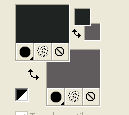
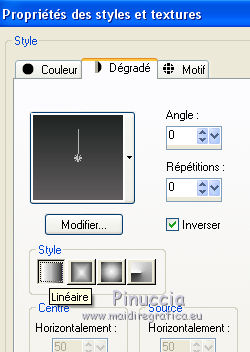
 l'image transparente du dégradé.
l'image transparente du dégradé.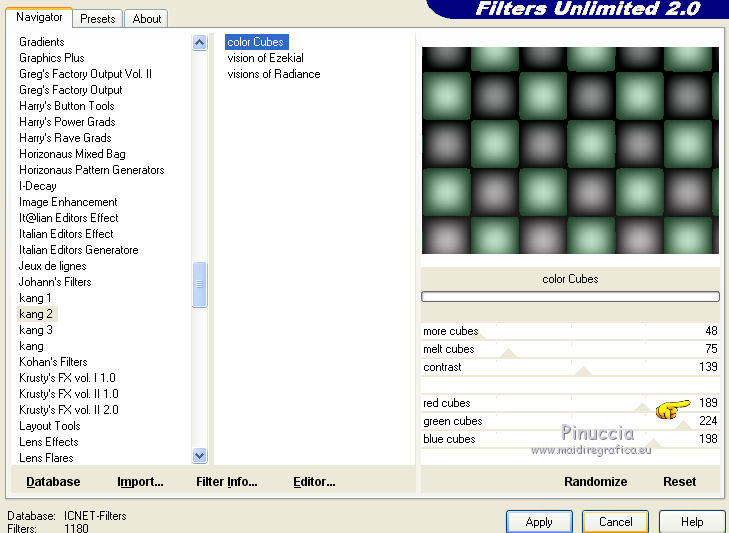


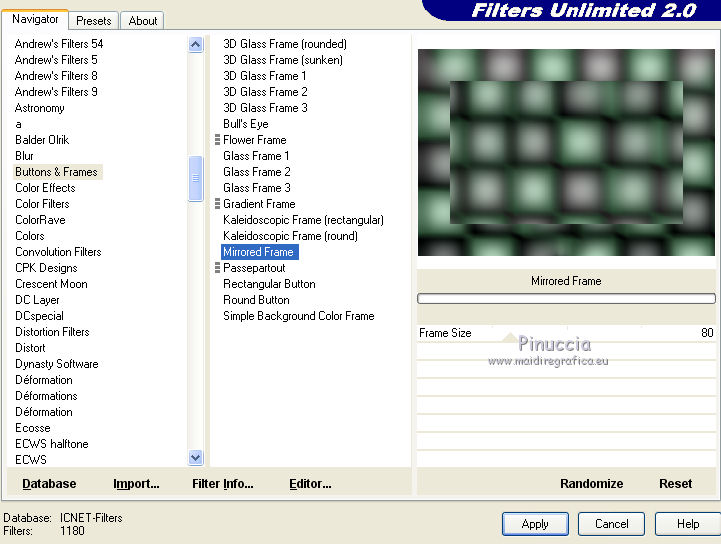
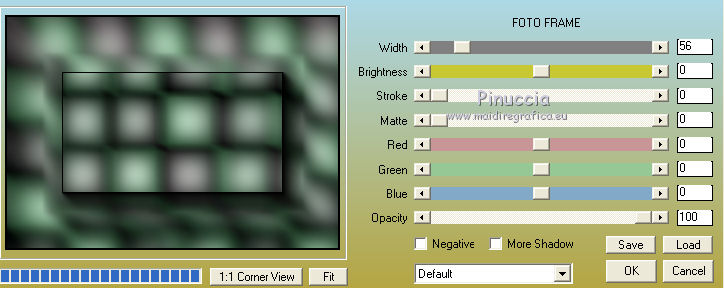



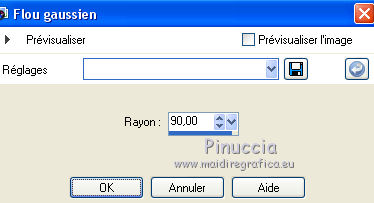

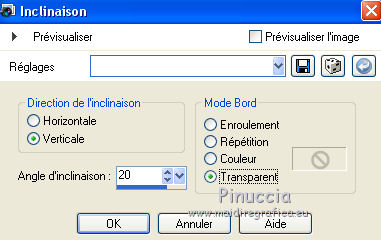

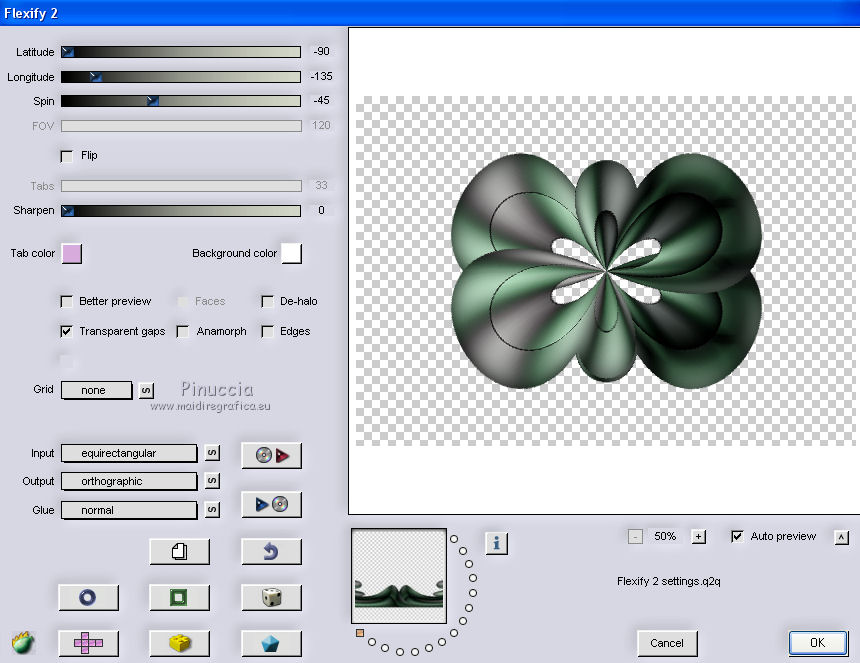
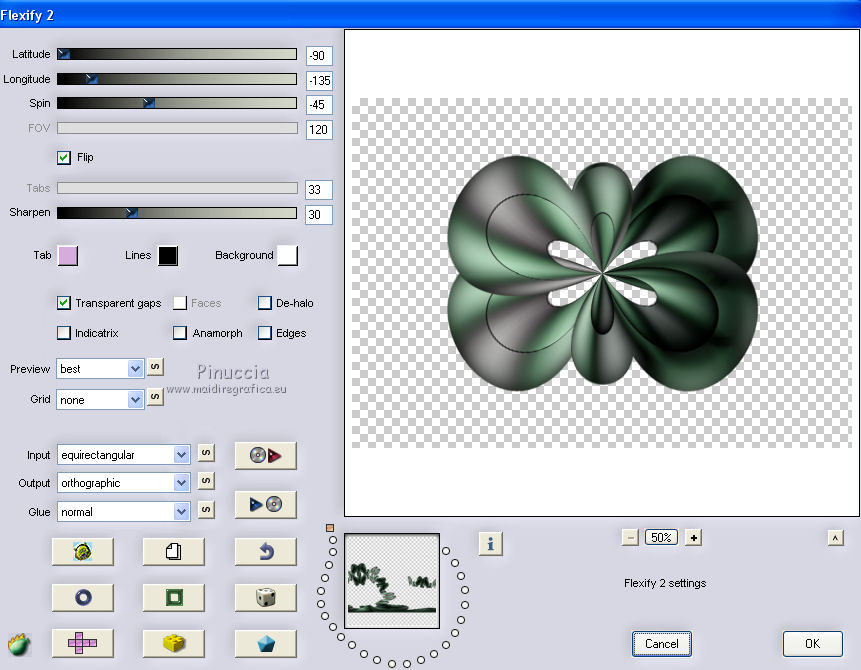

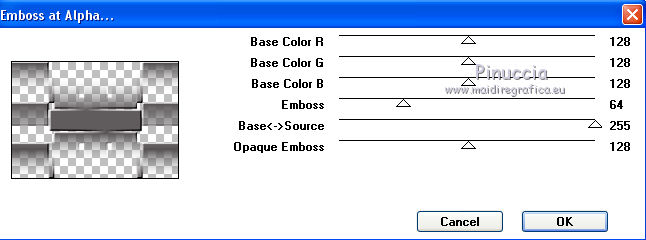

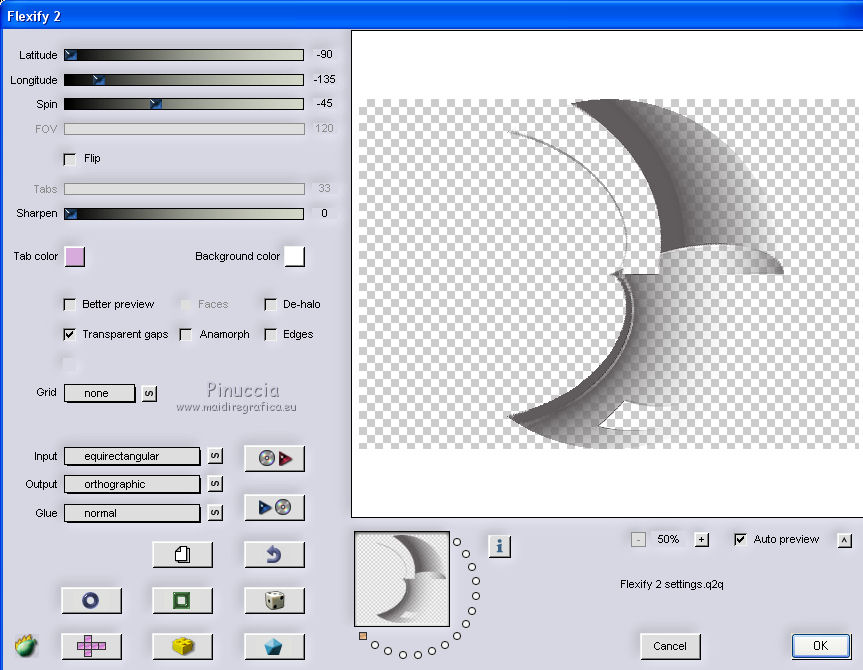
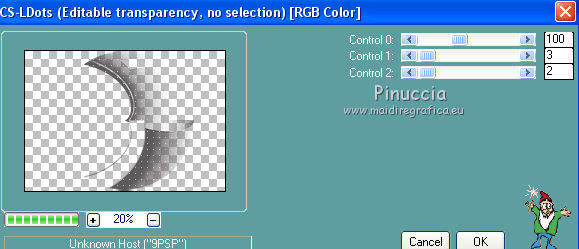

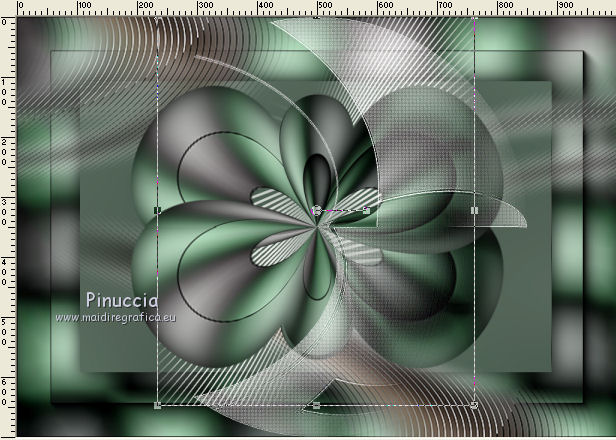
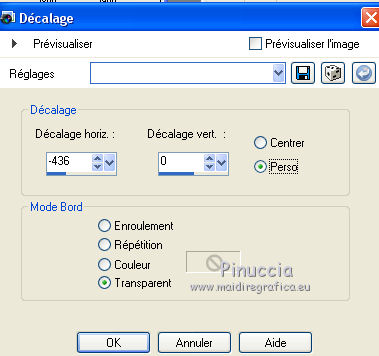

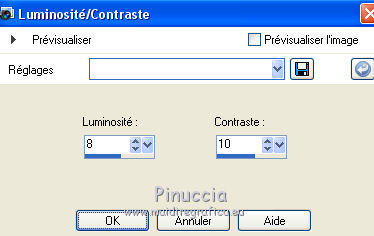
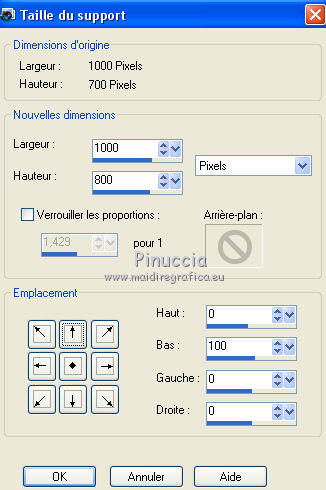
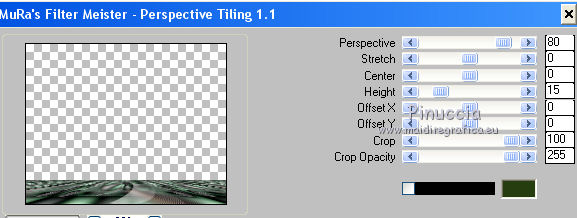

 , progressivité 60,
, progressivité 60, , pour adoucir l'effet.
, pour adoucir l'effet. le tube à gauche
le tube à gauche 



